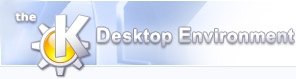
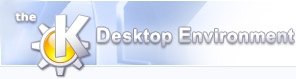 | Brug af Håndtering af automake |
| forrige | Bygge og projekthåndtering | næste |
I dette kapitel finder du en grundlæggende beskrivelse af elementerne i Håndtering af automake, og hvordan de bruges. Dette dækker:
Vinduet Håndtering af automake beskriver den grundlæggende struktur i hovedvinduet i Håndtering af automake.
Oversigtsvinduet beskriver elementerne i det øverst delvindue.
Detaljevinduet beskriver elementerne i det nederste delvindue.
Navigering i Håndtering af automake giver en liste af nogle grundlæggende handlinger du kan udføre i Håndtering af automake.
Sammenhængsafhængige menuer i Håndtering af automake beskriver menuerne som dukker op når du vælger en handling i Håndtering af automake.
 |
|
Oversigtsvinduet indeholder en træliste med alle mapper i projektet som indeholder programfiler, dokumentation eller data. Hver sådan mappe indeholder en fil Makefile.am og er kendt som et delprojekt i Håndtering af automake. Der er tre typiske delprojekter i et KDE-baseret projekt, som vises på billedet ovenfor:
src: kildekodefiler for programmet,
doc: brugermanualen eller håndbogen,
po—uddrag af strenge i dine kildekodefiler som kræver oversættelse til andre menneskelige sprog (f.eks. vinduestitler, menunavne, navne på knapper, tekst i dialoger og meddelelser af forskellige slags).
Bemærk at delprojektet doc altid har et delprojekt som hedder en, som du kan se hvis du klikker på symbolet + før ordet doc. Dette skyldes at grundsproget for al dokumentation i KDE er amerikansk engelsk (en). Hvis programmet bliver en del af KDE, kan KDE's oversættelsesgrupper oversætte din dokumentation fra engelsk til andre sprog, og oversættelserne havner så i andre delprojekter, såsom da (dansk), de (tysk) eller fr (fransk). Strengene i delprojektet po kan også oversættes og opbevares i andre filer under po, for på den måde at lade programmet bruges af personer som ikke kan engelsk.
Delprojekterne doc og po tjener forskellige formål. doc indeholder dokumentation, såsom en brugerhåndbog, mens po indeholder tekststrenge som kan oversættes fra brugergrænsefladen som indgår i programmets kildekode.
Oversigtsvinduet virker—blandt andet—som et navigeringsværktøj. Hvis du vælger et delprojekt i oversigtsvinduet, vises tilsvarende detaljeret information i detaljevinduet.
Detaljevinduet indeholder en liste med alle filer i delprojektet som for øjeblikket er markeret i oversigtsvinduet, samt kompilerings-, bygge- og installationsreglerne for delprojektet. På den måde kan vinduerne tilsammen give dig mulighed for at komme til alle komponenter i programmet, og al information om hvordan det skal kompileres, bygges og installeres.
Trælisten i detaljevinduet har to niveauer. Det øverste niveau består af såkaldte mål i Håndtering af automake, og næste niveau indeholder lister med filer som bruges for at oprette hvert mål.
Dette begreb med et mål i Håndtering af automake, adskiller sig noget fra hvad et mål i en Makefile som oftest er. I korthed:
Definitionen af hvordan et antal filer skal kompileres, bygges eller installeres er kendt som et mål i Håndtering af automake, men som en variabel i selve Automake.
Et mål i make er ofte noget helt andet, eftersom det kan være en parameter til kommandoen make (f.eks. make install, make clean).
Visse af variablerne i Makefile.am repræsenterer dog et underliggende delmål for make.
Både i oversigtsvinduet og detaljevinduet kan du venstreklikke på + eller - foran et delprojekt eller målnavn for at udvide eller trække trævisningen sammen. Hvis du gør dette med et delprojekt i oversigtsvinduet, vises eller skjules delprojektets næste underliggende niveau (hvis der er et sådant). Hvis du gør dette med et mål i detaljevinduet, vises eller skjules listen med filer som indgår i målet.
Hvis du venstreklikker på et filnavn i detaljevinduet, åbnes den tilsvarende fil i KDevelops redigeringsvindue.
Hvis du venstreklikker på et delprojektnavn i oversigtsvinduet eller et mål i detaljevinduet, markeres navnet og visse knapper i værktøjslinjen bliver aktive længst oppe i vinduet.
Du anbefales at bruge højre museknap og sammenhængsafhængige menuer, i stedet for knapperne i værktøjslinjen, eftersom det så er meget nemmere at se og forstå hvad du gør.
Handlinger for delprojekter og mål har langtvirkende effekter for struktur, kompilering, bygning og installation af programmet.
Hvis du højreklikker på et delprojektnavn, mål eller fil, dukker en menu op og du kan derefter vælge handlinger at udføre for delprojektet, målet eller filen, såsom at tilføje et mål til delprojektet, tilføje en fil til målet eller logisk fjerne den markerede filen fra sit mål.
Følgende afsnit forklarer kortfattet hvilke handlinger som menuerne gør tilgængelige, som dukker op ved klik med højre museknap i vinduet Håndtering af automake. Afsnittene er kun beregnet som en oversigt. Du finder detaljerede beskrivelser af de fleste handlinger i et senere kapitel.
Når du højreklikker på et filnavn i detaljevinduet, dukker følgende menu op som lader dig vælge en af flere handlinger at udføre med filen. I billedet nedenfor, markeredes ikonfilen hi-16app-myapp.png i målet Ikondata i kde_icon fra delprojektet myapp/src.
 |
|
Når du højreklikker på et mål i detaljevinduet, dukker følgende menu op som lader dig vælge en af flere handlinger at udføre med det. I billedetnedenfor, markeredes målet myapp (Program i bin) i delprojektet myapp/src.
 |
|
Når du højreklikker på et delprojekt i oversigtsvinduet, dukker følgende menu op som lader dig gøre udføre ændringer i projektets struktur og måden det kompileres, bygges og installeres. Du kan bruge den til at udvide eller ændre den grundlæggende projektstruktur som programguiden har oprettet.
 |
|
| forrige | hjem | næste |
| Bygge og projekthåndtering | op | Automake-projekt |